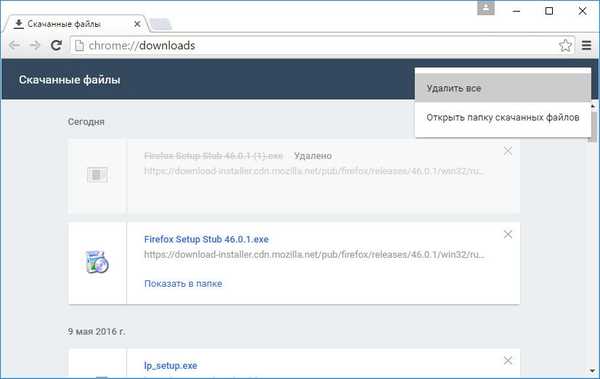Pomocou týchto tipov sa vyhnete problémom a získate hladký proces inštalácie na aktualizáciu systému Windows 10.
Aktualizácia systému Windows 10 vo verzii 1909 - november 2019,Toto je ôsma hlavná aktualizácia, ktorú spoločnosť Microsoft vydala ako bezplatnú aktualizáciu. Aby aktualizácia prebehla bez zbytočných chýb a problémov, môžete sa oboznámiť s odporúčaniami v tomto článku. Toto je úplne nová verzia systému Windows 10, ktorá si vyžaduje úplnú inštaláciu, ktorá nemusí ísť podľa očakávania. Okrem toho sa od prvého dňa očakáva, že zaznamenáte chyby a neznáme problémy v závislosti od konfigurácie vášho systému..
V tejto príručke sa pozrieme na niekoľko krokov, ktoré vám pomôžu vyhnúť sa problémom a chybám pri inštalácii systému Windows 10..
1. Počkajte, kým sa aktualizácia ponúkne automaticky.
Existuje vždy niekoľko spôsobov, ako nainštalovať novú verziu systému Windows 10, niekedy, aby sa predišlo problémom, je lepšie počkať, kým vám systém ponúkne automatickú aktualizáciu prostredníctvom služby Windows Update. Dôvodom je zvyčajne skutočnosť, že v priebehu niekoľkých prvých mesiacov nie sú veľké aktualizácie úplne kompatibilné so všetkými konfiguráciami hardvéru a spoločnosť Microsoft úmyselne blokuje aktualizáciu určitých zariadení, ak je známe, že to spôsobí problémy..
Inými slovami, ak váš počítač nedostane aktualizáciu automaticky, pravdepodobne existuje dobrý dôvod. Okrem toho, ak používate tento nástroj Nástroj na tvorbu médií alebo aktualizačného asistenta, pravdepodobne narazíte na neočakávané problémy s kompatibilitou a chyby.
Najlepšia rada nie je ponáhľať sa stiahnuť a nainštalovať novú verziu systému Windows 10 na vašom počítači, len počkajte, nakoniec to dostanete.
Spoločnosť Microsoft vo všeobecnosti odporúča počkať približne štyri mesiace po vydaní aktualizácií, aby bola nová verzia stabilná.. (Use tento sprievodca, odložiť aktualizáciu systému Windows 10.)
Ak naozaj nemôžete a nechcete čakať, pomocou nasledujúcich tipov minimalizujte pravdepodobnosť problémov a chýb pri pokuse o inštaláciu novej aktualizácie systému..
2. Vždy zálohujte.
Zálohovanie je rozhodujúce. Pred vykonaním akýchkoľvek významných zmien v zariadení by ste mali vždy stráviť trochu času vytvorením úplnej zálohy počítača s aktuálnou inštaláciou, nastaveniami, aplikáciami a súbormi, ak sa niečo pokazí a musíte systém vrátiť späť..
Aktualizácie zvyčajne prebiehajú hladko, do procesu aktualizácie sú zabudované mechanizmy na bezpečné vrátenie zmien, ak niečo nefunguje správne. Vždy by ste však mali byť pripravení, ak niečo nefunguje. (Aspoň pred zálohovaním zálohujte svoje súbory.)
Vytvorte bod obnovenia systému Windows 10 jedným kliknutím.
3. Miesto na disku.
Možno jedným z najbežnejších problémov je inštalácia novej verzie systému Windows 10, ak nie je dostatok voľného miesta na disku na dokončenie aktualizácie. V tomto prípade môžete získať aspoň tri chybové hlásenia vrátane 0x80070070 - 0x50011, 0x80070070. - 0x50012 alebo 0x80070070 - 0x60000.
Nedostatok voľného miesta na disku je často veľký problém na zariadeniach s obmedzenou úložnou kapacitou a starších počítačoch. Tomuto problému môžete predísť tak, že v zariadení máte k dispozícii najmenej 20 GB voľného miesta na sťahovanie a inštaláciu súborov..
Ak nemáte dostatok voľného miesta, môžete pomocou aplikácie Nastavenia odstrániť dočasné a ďalšie súbory, ktoré nepotrebujete. Okrem toho môžete pripojiť čistú jednotku USB s kapacitou 8 GB alebo menej, ktorú systém Windows 10 použije ako dočasné úložisko pre aktualizácie..
Pomocou tohto sprievodcu si môžete urobiť miesto: 16 spôsobov, ako uvoľniť miesto na disku v systéme Windows 10.
4. Export nastavení užívateľského systému.
V niektorých prípadoch môže systém Windows 10 počas procesu aktualizácie „omylom“ resetovať nastavenia, ktoré ste vykonali manuálne, napríklad súkromie a predvolené aplikácie. Ak ste nakonfigurovali systém so špecifickou konfiguráciou, musíte si pred inštaláciou aktualizácie zapísať svoje nastavenia, v prípade, že sa vaše nastavenia obnovia a budete ich musieť vrátiť..
5. Odpojte nepodstatné periférie.
Nekompatibilné zariadenia pripojené k vášmu zariadeniu, ako napríklad tlačiarne, fotoaparáty, najmä pamäťové médiá (napríklad jednotky USB Flash a externé pevné disky), môžu počas inštalácie spôsobiť chyby a ďalšie problémy. Aby ste predišli problémom, dočasne odpojte všetky periférne zariadenia pripojené k počítaču. Potrebujete iba sieťové pripojenie, monitor, klávesnicu a myš.
Ak máte adaptér Bluetooth, odporúčame vám ho pred začiatkom aktualizácie vypnúť. Stačí ísť na Voĺby → Zariadenia → Bluetooth a ďalšie zariadenia a vypnite ich bluetooth.
6. Odstránenie nepotrebných programov a aplikácií.
Bezpečnostné programy sú spravidla hlavnou príčinou zlyhania inštalácie. Ak používate antivírusový program (okrem Windows Defender) alebo iného bezpečnostného softvéru, musíte ich pred inováciou na verziu 1803 zakázať alebo dočasne odstrániť.
Najrýchlejší spôsob odinštalovania aplikácií v systéme Windows 10 je „Možnosti“ → „Aplikácie“ → „Aplikácie a funkcie“, vyberte aplikáciu, kliknite na tlačidlo "Delete" a postupujte podľa odporúčaní na obrazovke.
Staršie programy navrhnuté pre predchádzajúcu verziu systému Windows môžu tiež spôsobovať problémy s kompatibilitou. Pred pokračovaním v inštalácii odstráňte všetok softvér, ktorý môže spôsobiť problémy počas inštalácie. Môžete ich znova nainštalovať neskôr.
7. Poradca pri riešení problémov - Windows Update.
hoci Windows Update -spoľahlivý mechanizmus sťahovania aktualizácií, niekedy to nemusí fungovať správne, v dôsledku čoho vaše zariadenie nedostane aktualizáciu nových funkcií systému Windows 10.
Vždy môžete spustiť “Riešenie problémov„Windows Update na opravu spustených aktualizácií pokusom o stiahnutie a inštaláciu. Ak sa tým problém nevyrieši, mali by ste použiť nástroj Asistent aktualizácie na inštaláciu aktualizácie Windows Redstone 4 po jej zobrazení..
8. Umožnite systému Windows 10 prijímať aktualizácie.
Môže sa tiež stať, že vaše zariadenie je nakonfigurované na oneskorenie aktualizácií systému Windows 10. Ak áno, jarná aktualizácia sa do vášho zariadenia nestiahne a nenainštaluje..
Tento problém môžete vyriešiť v časti „Možnosti“ → „Aktualizácia a zabezpečenie“ → „Windows Update“ → „Rozšírené nastavenia“ a uistite sa, že v časti „Vyberte, kedy sa majú nainštalovať aktualizácie“, vybrať Polročný kanál (zacielený) [„Polročný kanál“ („Cieľ“)] a nastavte počet dní na oneskorenie aktualizácie nula.
Skontrolujte tiež spínač Pozastaviť aktualizácie aktualizácia, ak je povolená, presuňte posúvač do "Off".
Ak ste na odloženie aktualizácií použili skupinovú politiku, zmeny zahoďte.
otvorte editor skupinovej politiky. Prejdite na nasledujúcu cestu: Konfigurácia počítača → Šablóny pre správu → Súčasti systému Windows → Windows Update → Windows Update for Business a vypnite možnosť výberom v nastaveniach „Nie je nastavené“.
9. Skontrolujte limitné pripojenie.
Použitie limitného pripojenia tiež zabráni inštalácii systému Windows 10 Redstone 4 (verzia 1803) do vášho počítača, prenosného počítača alebo tabletu. Ak máte obmedzené pripojenie Wi-Fi alebo Ethernet (káblové pripojenie), môžete zámok deaktivovať.
Choďte na „Nastavenia“ → „Sieť a internet“ → „Wi-Fi“ → „Spravovať známe siete“.
Vyberte sieť Wi-Fi → „Vlastnosti“ → disable „Nastaviť ako limitované pripojenie“.
10. Oprava chýb aktualizácie.
Aj keď sa môžete pripraviť pomocou rôznych metód, vždy existuje možnosť chýb pri inovácii na novú verziu pre systém Windows 10. Ak máte problémy, najmä v počiatočných dňoch, existuje možnosť, že nie ste jediný s rovnakým problémom. Najlepšie je nahlásiť chybovú správu a vyhľadať opravu na internete. Ak ide o obrovský problém, spoločnosť Microsoft zvyčajne zverejňuje opravy..
Spolu s očakávanými chybami skrytými v systéme Windows 10, verzia 1803, existuje množstvo známych problémov (ktoré sa nepovažujú za chyby) a môžu sa vyskytnúť počas procesu aktualizácie. Napríklad kód chyby začínajúci 0xC1900101 (napríklad 0xC1900101 - 0x20004, 0xC1900101 - 0x2000c, 0xC1900101 - 0x20017, 0xC1900101 - 0x30018, 0xC1900101 - 0x3000D, 0xC1900101 - 0x400D.
Ak uvidíte chybu 0xC1900208 - 0x4000C, znamená to, že aplikácia nie je kompatibilná s aktualizáciou. Ďalším spoločným kódom chyby je 0x80070070 - 0x50011 (0x50012 alebo 0x60000), čo zvyčajne znamená, že vaše zariadenie nemá dostatok miesta na dokončenie aktualizácie..
11. Manuálna inštalácia systému Windows 10.
Najlepším spôsobom, ako sa vyhnúť problémom počas inovácie, je vykonať čistú inštaláciu systému Windows 10 a preinštalovať aplikácie a programy, opätovne použiť nastavenia a obnoviť súbory zo zálohy. Môžete tiež vyskúšať inováciu pomocou nástroja Media Creation Tool, ktorý uloží vaše aplikácie, nastavenia a súbory.
odporúčame:
Čo je to WINDOWS 10 verzia 1909 (19H2) a prečo je potrebné aktualizovať ho.
Čo je nové v nasledujúcej väčšej aktualizácii systému Windows 10 na verziu 1909.
Windows 10 Direct ISO File Download (x64 a x86).
Novinky v aktualizácii 20H1 pre Windows 10, jar 2020.